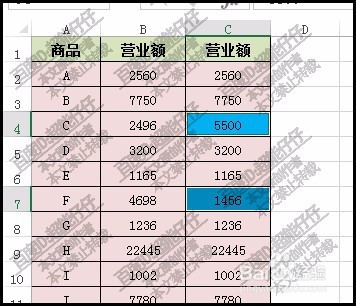1、举个简单例子;如下图中的表格数据。
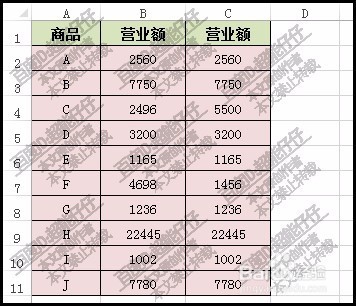
2、找出B列与C列的不同数据。有些朋友可能会想到用公式;其实,我们不用这么麻烦的。我们只用快捷键即可实现,我们先把两列数据全选中

3、接着,按下快捷键,CTRL+\注意哦,是\不是/

4、这时,我们就看到这两列不同的数据了。真的是很快,有木有
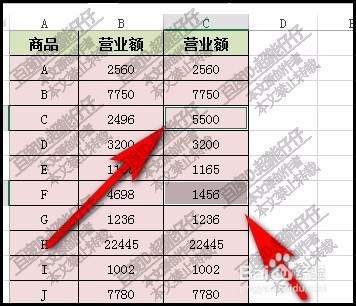
5、接着,我们还可以对这不同的数据进行填充颜色,使之更明显区分。点开开始选项卡
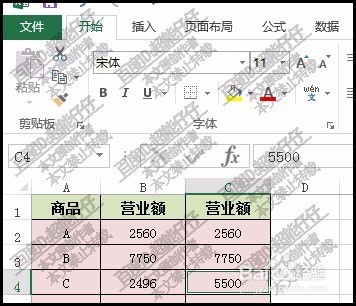
6、在开始选项卡这里,再点填充按钮。弹出颜色面板中选择自己喜欢的颜色。

7、看,非常方便快捷的就找到了不同的数据。如果想把这不同的数据给复制出来,那么,在步骤4的时候就按下CTRL+C,然后,再在目标单元格CTRL+V粘贴即可。